最近因为作YOLOP,搞车道识别和机场跑道识别,对opencv版本有较高要求,所以将最开始安装的OpenCV3.4.16卸载,重新安装4.1.2版本
参考大佬操作的链接 ,中间有些重要提示:
OPENCV3.4.16删除
ROS原本会有自带的OpenCV,记得不要把它删了,只删你自己另外加的库,不然后续运用ROS中的一些功能包的时候会因为找不到原来自带的Opencv而崩盘。
首先是卸载:
进入到最开始我们的安装opencv3.4.16的build目录:
然后执行:
sudo make uninstall
然后返回到初始目录,删除掉build目录
sudo rm -r build
删除opencv其他的相关文件,我目前好像没有这么操作过,后面还不知道会不会出问题,最好还是按照大佬的去操作删除吧。
sudo rm -r /usr/local/include/opencv2
sudo rm -r /usr/local/include/opencv
sudo rm -r /usr/include/opencv
sudo rm -r /usr/include/opencv2
sudo rm -r /usr/local/share/opencv
sudo rm -r /usr/local/share/OpenCV
sudo rm -r /usr/share/opencv
sudo rm -r /usr/share/OpenCV
sudo rm -r /usr/local/bin/opencv*
sudo rm -r /usr/local/lib/libopencv*
sudo rm -r usr/bin/opencv*
sudo rm -r /usr/lib/libopencv*
参考提示:
前四行命令中的opencv2,有些有可能自己命名了opencv4,在相关目录下删除掉跟opencv相关的文件夹就可以。
检查是否完全删除:
pkg-config opencv --libs
pkg-config opencv --modversion
注意这里,我也不知道为啥,我自己的就算删除了,也还是有遗留的东西,不知道是不是没有删除干净,我的运行后会显示3.2.0,但是我之前安装的是3.4.16,我就有点疑惑,但是不报错,emmmm,有点尴尬。、
参考提示说,如果存在的话,执行以下操作:
sudo apt-get autoremove opencv-doc opencv-data libopencv-dev libopencv2.4-java libopencv2.4-jni python-opencv libopencv-core2.4 libopencv-gpu2.4 libopencv-ts2.4 libopencv-photo2.4 libopencv-contrib2.4 libopencv-imgproc2.4 libopencv-superres2.4 libopencv-stitching2.4 libopencv-ocl2.4 libopencv-legacy2.4 libopencv-ml2.4 libopencv-video2.4 libopencv-videostab2.4 libopencv-objdetect2.4 libopencv-calib3d2.4
最后删除掉,最开始的opencv文件夹,当然,后面如果还需要,你可以自己保存一个,但是最好重命名一下。
OPENCV 4.1.2安装
这个我主要参考的古月居中的一个大佬的,但是里面有几个步骤有问题,注意一下。
参考链接
按照他的步骤去操作即可,注意修改你需要的版本
安装开发工具:
sudo apt-get install build-essential cmake unzip pkg-config
安装图片和视频的I/O库, 保证可以从磁盘中读取图像和视频
sudo apt-get install libjpeg-dev libpng-dev libtiff-dev
sudo apt-get install libavcodec-dev libavformat-dev libswscale-dev libv4l-dev
sudo apt-get install libxvidcore-dev libx264-dev
安装GTK图形工具包
sudo apt-get install libgtk-3-dev
安装数学优化库
sudo apt-get install libatlas-base-dev gfortran
安装python开发工具
sudo apt-get install python3-dev
下载opencv和opencv-contrib并解压, 以opencv4.0.0为例, 其他版本可以去opencv的github上找到,这里我是下载的4.1.2,当然你可以改其他的版本也是可以的。
wget -O opencv.zip https://github.com/opencv/opencv/archive/4.1.2.zip
wget -O opencv_contrib.zip https://github.com/opencv/opencv_contrib/archive/4.1.2.zip
unzip opencv.zip
unzip opencv_contrib.zip
可以改一下名字
mv opencv-4.1.2 opencv
mv opencv_contrib-4.1.2 opencv_contrib
配置cmake,注意注意!!!!这里的有些东西需要特别注意:我是修改了python的位置为默认的。
注意 -D OPENCV_ENABLE_NONFREE=ON选项. 这个选项可以让你使用SIFT等高级算法
注意-D OPENCV_EXTRA_MODULES_PATH选项, 不要写错opencv-contrib文件夹了
注意-D PYTHON_EXECUTABLE选项, 是你的目标python环境,我是默认,所以没有加
注意 -D OPENCV_GENERATE_PKGCONFIG=ON 这个是OpenCV4默认不生成.pc文件,OPENCV_GENERATE_PKGCONFIG=ON才会生成。该编译选项开启生成opencv4.pc文件,支持pkg-config功能。
可用-D CMAKE_INSTALL_PREFIX指定安装目录。如果指定安装目录则默认各部分分别安装在/usr/local/目录的include/ bin/ lib/3个文件夹下.
cd ~/opencv
mkdir build
cd build
cmake -D CMAKE_BUILD_TYPE=RELEASE \
-D CMAKE_INSTALL_PREFIX=/usr/local \
-D INSTALL_PYTHON_EXAMPLES=ON \
-D INSTALL_C_EXAMPLES=OFF \
-D OPENCV_ENABLE_NONFREE=ON \
-D OPENCV_GENERATE_PKGCONFIG=ON \
-D OPENCV_EXTRA_MODULES_PATH=~/opencv_contrib/modules \
-D BUILD_EXAMPLES=ON ..
然后就开始make和安装,因为我是工作站,所以我可以64内核编译,你们可以按照自己的内核数编译,32就算 make -j32即可。
make -j64
sudo make install
sudo ldconfig
注意,到这里还没完,那个大佬直接来sudo ldconfig,其实好像还有问题,这里我们继续赘述。
后面的配置,主要参考这些
主要参考
pkg-config环境
配置OpenCV 的 pgk-config环境
首先找到这个opencv4.pc,就是刚才我们提到的这个OPENCV_GENERATE_PKGCONFIG=ON,所生成的文件,找到对应的文件夹

可以看到,我们的对应的位置是:
/home/nvidia/opencv/build/unix-install/opencv4.pc
find: ‘/run/user/1000/doc’: 权限不够
find: ‘/run/user/1000/gvfs’: 权限不够
/usr/local/lib/pkgconfig/opencv4.pc
所以我们将
/usr/local/lib/pkgconfig/这个加入到PKG_CONFIG_PATH:中
sudo gedit /etc/profile.d/pkgconfig.sh
export PKG_CONFIG_PATH=/usr/local/lib/pkgconfig:$PKG_CONFIG_PATH
保存后:
source /etc/profile
验证是否配置成功:
pkg-config --libs opencv4
显示为:
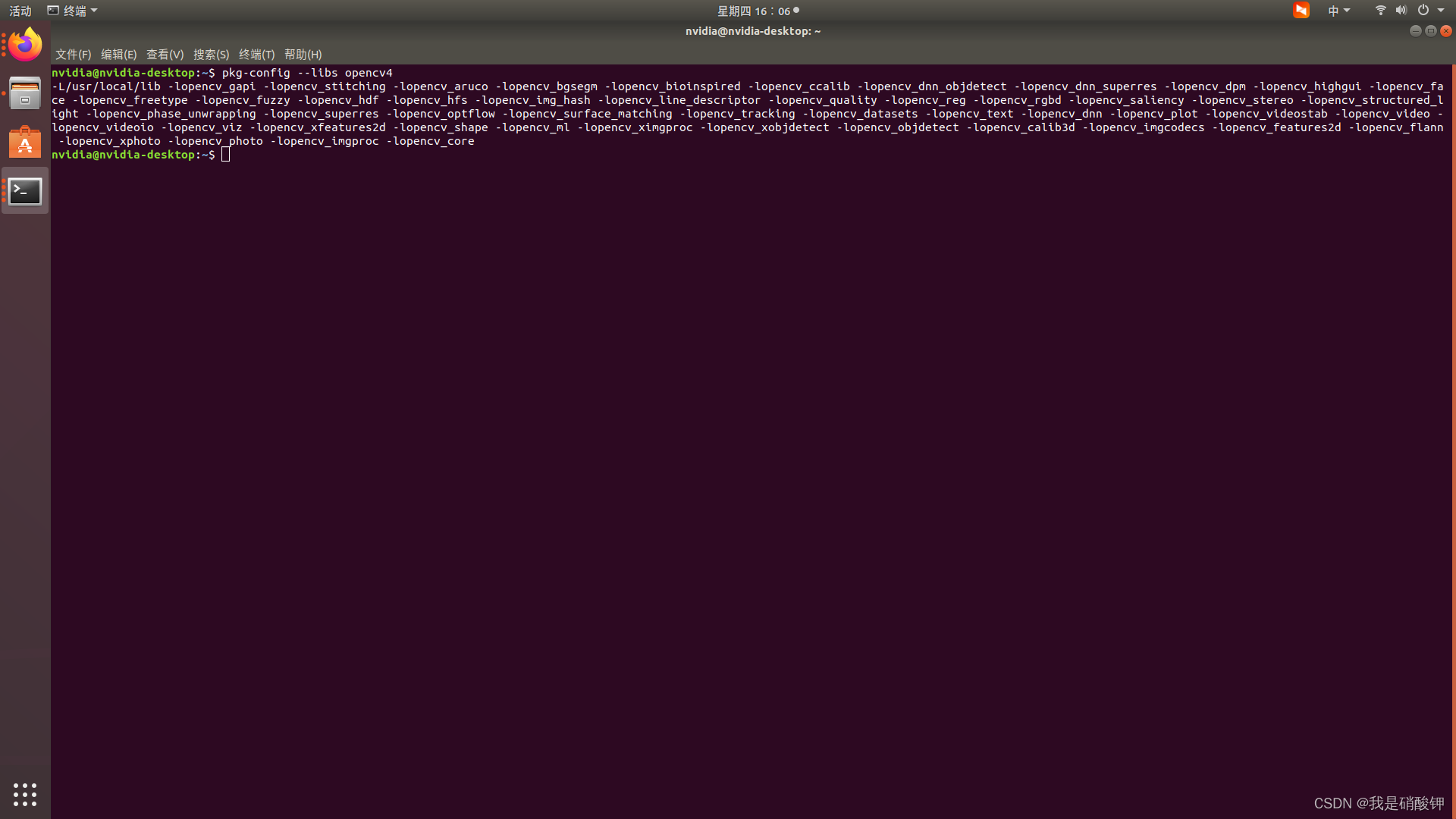
即配置完成
此时opencv已经安装完成,在/usr/local/lib/pkgconfig文件夹下会生成opencv4.pc文件,将其克隆到/usr/lib/pkgconfig。
cp /usr/local/lib/pkgconfig/opencv4.pc /usr/lib/pkgconfig
//重命名为opencv.pc
cd /usr/lib/pkgconfig
mv opencv4.pc opencv.pc
配置动态库的环境
sudo gedit /etc/ld.so.conf.d/opencv4.conf
在该文件(可能是空文件)末尾加上:
/usr/local/lib
再执行以下命令使刚才配置的路径生效:
sudo ldconfig
opencv-python环境
这个时候,我们测试
python3
import cv2
然后给我们报错,这个是因为我们没有安装对于的python的包
sudo pip3 install opencv-python==4.1.2
同样会报错,告知我们没有这个包,然后列出一堆包的版本号,你选择对应的即可,比如我们后面还有个30
sudo pip3 install opencv-python==4.1.2.30
测试
进入到我们的安装包的位置
~/opencv/samples/cpp/example_cmake
然后
make
./opencv_example
会出现摄像头还有hello opencv
pkg-config opencv --modversion # 4.0以下版本
opencv_version # 4.0以上版本
本文内容由网友自发贡献,版权归原作者所有,本站不承担相应法律责任。如您发现有涉嫌抄袭侵权的内容,请联系:hwhale#tublm.com(使用前将#替换为@)